SELECTTYPEのWEBサイト機能には、サイトを作成するために便利な機能が色々と用意されています。
このブログエントリーでは、「表(テーブル)」を設置する方法をご案内します。
ページ上部ヘッダーより「ホームページ」→「サイト・ページ一覧」をクリックします。
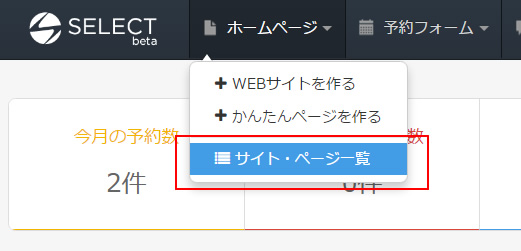
作成済みのサイト・ページ一覧が表示されます。
目的のサイト・ページの「編集」アイコンをクリックします。

サイトの編集画面が表示されます。
サイトの編集画面の左側にある「編集ツール」より「表(テーブル)」をクリックします。
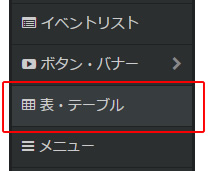
サンプルの表(テーブル)が画面に設置されます。
要素にマウスをのせて、右上に表示される「歯車」マークをクリックしてメニューを表示します。
メニューから「編集」をクリックします。
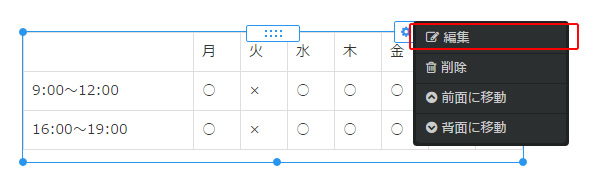
テキスト設定画面が表示されます。
●表を変更して作成する
テキスト編集ツールにサンプルで作成された表(テーブル)が表示されています。
行(列)を増やすには、表にカーソルを合わせた状態で「右クリック」⇒「行(列)」⇒「行(列)を上に挿入」をクリックします。
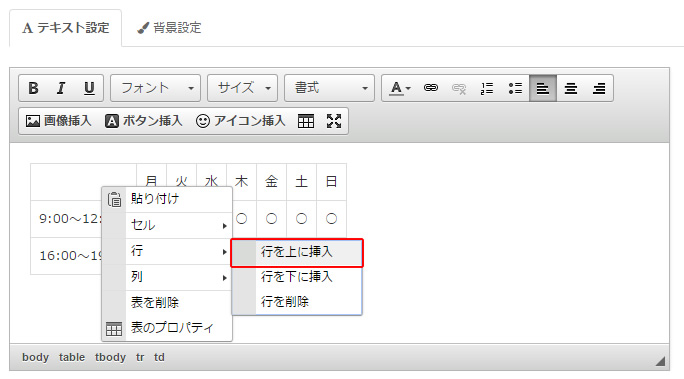
削除も同じで「右クリック」⇒「行(列)」⇒「行(列)を削除」をクリックします。
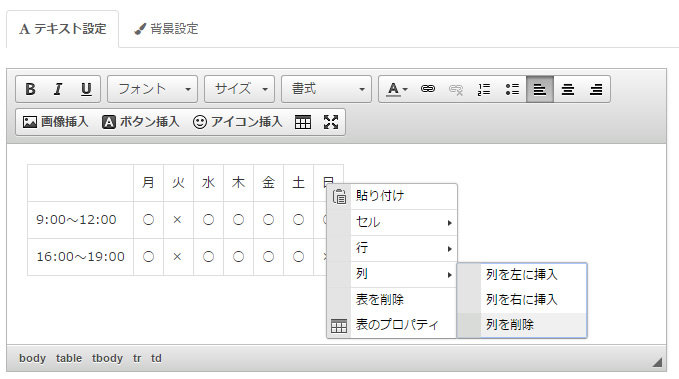
●新しく表を作成する
最初から表を作成するには編集ツールの「表」アイコンをクリックします。

設定パネルが表示されます。
必要な行数、列数を設定して「OK」をクリックします。
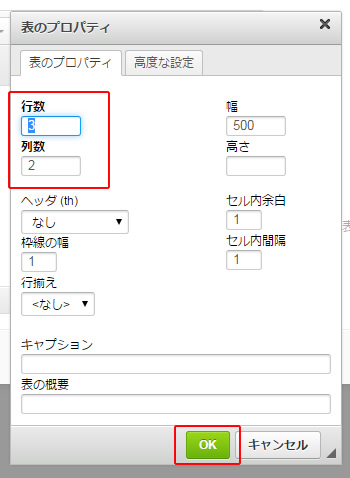
表の作成が完了したら「保存する」をクリックします。
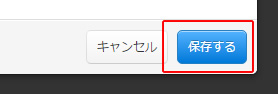
調整が完了したら、その内容を保存しておきましょう。
保存はメニューバーの「仮保存」ボタンをクリックします。

保存が完了すると、完了メッセージが表示されます。
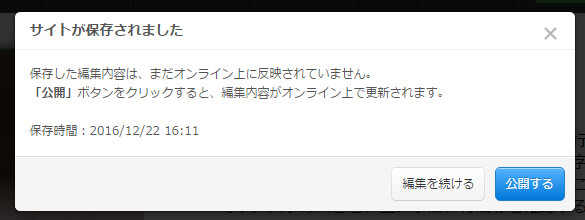
SELECTTYPE: 無料でWEBサイト/予約フォーム付き予約システム作成/メールフォーム付きサポートシステム/アンケート作成/診断テスト,心理テスト作成